Jums patinka numatytoji „Gnome GTK“ tema, tačiau norite, kad ji atrodytų šiek tiek gražiau? Peržiūrėkite „Adwaita Tweaks“! Tai paprasta tema, kuri įgauna numatytąją „Gnome“ GTK odos išvaizdą ir labai pagerina ją įvairiais būdais.
Įdiekite „Git“
„Adwaita Tweaks“ temos kodas yra „GitHub“. Jei norėtumėte ja naudotis, pirmiausia turėsite įdiegti „Git“ naudingumo programą į savo „Linux“ asmeninį kompiuterį. Norėdami įdiegti „Git“, paleiskite terminalo langą ir naudokite komandas, atitinkančias jūsų operacinę sistemą, kad ji veiktų.
Ubuntu
sudo apt install git
Debian
sudo apt-get install git
„Arch Linux“
sudo pacman -S git
Fedora
sudo dnf install git
„OpenSUSE“
sudo zypper install git
Bendrasis „Linux“
„Git“ yra vienas iš pagrindinių būdų, kuriais gali naudotis „Linux“ vartotojaidarbas su projekto kodu. Todėl ši programa yra beveik kiekviename „Linux“ platinime. Jei naudojate „Linux“ paskirstymą, kurio nėra aukščiau esančiame sąraše, įdiekite „Git“ atidarę terminalo langą ir naudodamiesi savo paketų tvarkytuve ieškodami „git“.
Nerandate? Nesijaudink! Atsisiųsdami ir sudėję šaltinio kodą „Git“ programą galite naudoti dirbdami beveik bet kuriame „Linux“ versijoje. Čiupkite čia!
Įdiekite „Adwaita Tweaks“

Norėdami įdiegti „Adwaita Tweaks GTK“ temą „Linux“ paskirstyme, paleiskite terminalo langą ir naudokite git klonas komanda atsisiųsti naujausią temos versiją tiesiai į namų aplanką.
git clone https://github.com/Jazqa/adwaita-tweaks.git
Naujausias „Adwaita Tweaks GTK“ temos kodas yra jūsų „Linux“ asmeniniame kompiuteryje, namų kataloge. Tada turėsite ją įdiegti į temos aplanką.
Vieno vartotojo sąranka
Jei norėtumėte „Adwaita Tweaks GTK“ temą nustatyti tik vienam vartotojui „Linux“ kompiuteryje, turėtumėte ją įdiegti ~ / .temos katalogą. Norėdami nustatyti jį šiame kataloge, eikite į terminalo langą ir naudokite mkdir komanda sukurti naują ~ / .temos aplankas. Tada perkelkite temos failus į jį.
Pastaba: nedvejodami pakartokite šį procesą kiekvienam vartotojui, kuriam norėtumėte turėti prieigą prie „Adwaita Tweaks GTK“ temos.
mkdir -p ~/.themes
mv adwaita-tweaks ~/.themes
Kai „Adwaita Tweaks“ aplankas yra viduje ~ / .temos, galėsite ją suaktyvinti naudoti.
Sistemos sąranka
Geras būdas užtikrinti, kad „Adwaita“ tema galėtų naudotis kiekvienas vartotojas, nustatytas „Linux“ kompiuteryje, yra visos sistemos sąranka. Tai įkelia failus į / usr / share / temos/, geriau nei ~ / .temos. Norėdami tokiu būdu įdiegti „Adwaita Tweaks“, eikite į terminalą ir naudokite mv komanda perkelti kodą.
sudo mv adwaita-tweaks /usr/share/themes/
Kartą mv komanda baigs veikti, „Adwaita Tweaks“ bus galima naudoti visoje sistemoje.
Pastaba: jei norite atnaujinti temą, pakartokite diegimo procesą.
Įdiekite „Adwaita Tweaks Dark“
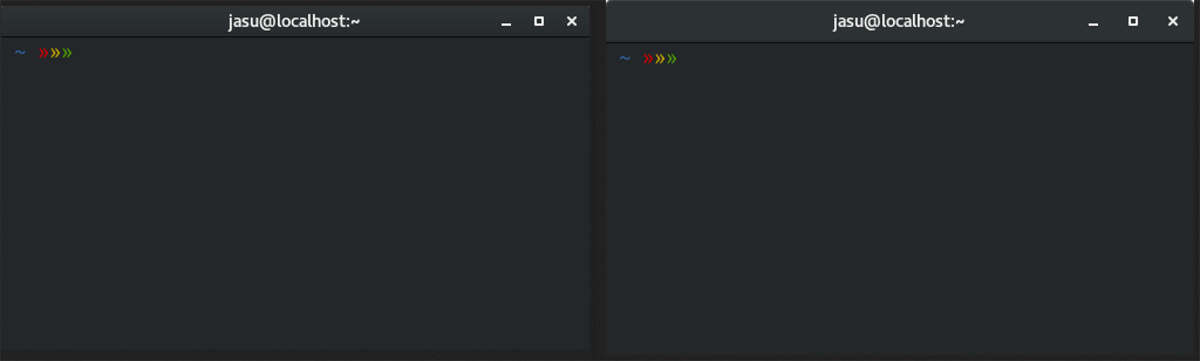
„Adwaita Tweaks“ turi tamsų variantą. Jei jums labiau patinka šio tipo spalvų schema nei numatytoji „Adwaita Tweaks GTK“ sąrankos išvaizda, pradėkite klonuodami Tamsi iš temos „Github“ puslapio.
git clone https://github.com/Jazqa/adwaita-tweaks.git -b dark
Aukščiau pateikta komanda paima tamsiąją „Adwaita Tweaks“ versiją ir sudeda ją į pagrindinį „Adwaita Tweaks“ aplanką, o ne sukuria atskirą „tamsią“ aplanką.
Vieno vartotojo sąranka
Norėdami naudoti „Adwaita Tweaks Dark“ temą vienam vartotojui, sukurkite ~ / .temos aplanką savo namų kataloge su mkdir komanda.
mkdir -p ~/.themes
Nustatę naują temos aplanką, įdiekite „Adwait Tweaks Dark“, perkeldami adwaita-tweaks aplanką į jį.
mv adwaita-tweaks ~/.themes
Įdėję „Adwaita Tweaks Dark“ temos failus į ~ / .temos, tema bus paruošta naudoti.
Sistemos sąranka
Panašiai kaip lengvąją „Adwaita Tweaks“ versiją, galima nustatyti, kad „Dark“ versija veiktų visos sistemos mastu, skirtiems keliems vartotojams. Nustatykite tai naudodami sudo ir mv komandos terminale.
sudo mv adwaita-tweaks /usr/share/themes/
„Adwaita Tweaks Dark“ turėtų būti paruošta naudoti kiekvienam „Linux“ kompiuterio vartotojui, kai tik failai bus įdiegti.
Įgalinti „Adwaita Tweaks“
Dabar, kai temos diegimo procesas baigėsi, jūsų tema yra paruošta naudoti. Norėdami įgalinti „Adwaita Tweaks GTK“ temą „Gnome Shell“, paspauskite „Windows“ klavišą, suraskite „Tweaks“ ir atidarykite.
Pastaba: jei jūsų „Linux“ kompiuteryje nėra „Patikslinimų“, ieškokite „gnome-tweak-tool“ ir įdiekite jį per „Gnome Software“ arba terminalą.
„Tweak“ programoje pažiūrėkite į kairę pusę irpasirinkite „Išvaizda“. Suraskite „GTK +“ meniu ir spustelėkite išskleidžiamąjį laukelį, kad būtų parodytos visos galimos temos. Tada naršykite „Adwaita Tweaks“ ir įgalinkite ją naudoti „Gnome Shell“.
„Adwaita“ patarimai kitiems staliniams kompiuteriams
„Adwaita Tweaks GTK“ tema yrapataisos numatytai „Gnome“ temai. Dėl šios priežasties tai geriausia naudoti „Gnome Shell“. Tačiau jei jums patinka „Adwaita Tweaks“ išvaizda ir norite naudoti ją darbalaukyje, ji vis tiek veiks.
Norėdami sužinoti, kaip įjungti šią temą alternatyviuose GTK staliniuose kompiuteriuose, tokiuose kaip Cinamonas ir Budgie, patikrinkite žemiau pateiktas nuorodas!
- Cinamonas
- Budgie












Komentarai